Page 1

CyberLink
PresenterLink+
Manuel de l'utilisateur
Page 2

Copyright et déni de
responsabilité
Tous droits réservés.
Dans la mesure permise par le droit, PresenterLink+ EST
FOURNI "EN L’ÉTAT". TOUTE GARANTIE, QU’ELLE SOIT
EXPRESSE OU IMPLICITE, EST EXCLUE, Y COMPRIS, MAIS
NON DE FAÇON LIMITATIVE, TOUTE GARANTIE RELATIVE
À L’INFORMATION, AUX SERVICES OU AUX PRODUITS
FOURNIS PAR L’INTERMÉDIAIRE DE OU EN RELATION
AVEC POWERDVD, AINSI QUE TOUTE
GARANTIE IMPLICITE DE QUALITÉ, D’ADÉQUATION À UN
USAGE PARTICULIER, DE NON ATTEINTE À LA VIE PRIVÉE
OU D’ABSENCE DE CONTREFAÇON.
EN UTILISANT CE LOGICIEL, VOUS MANIFESTEZ VOTRE
ACCEPTATION DU FAIT QUE CYBERLINK NE POURRA
ÊTRE TENUE RESPONSABLE DE TOUTE PERTE DIRECTE,
INDIRECTE, OU ACCESSOIRE CONSÉCUTIVE À
L’UTILISATION DE CE LOGICIEL OU DES DOCUMENTS
CONTENUS DANS CE PROGICIEL.
Les termes et conditions ci-dessous mentionnées doivent être
gouvernés et interprétés en accord avec les lois de Taiwan.
PresenterLink+ est une marque déposée, de même que
d’autres noms de sociétés et de produits apparaissant dans
cette publication. Ceux-ci ne sont utilisés qu’à des fins
d’identification et demeurent la propriété exclusive de leurs
sociétés respectives.
Page 3

Sièges internationaux
Adresse du courrier
Site Web
Numéros de téléphone
Fax
Copyright © 2016 CyberLink Corporation. All rights reserved.
CyberLink Corporation
15F., No. 100, Minquan Rd., Xindian
Dist.
New Taipei City 231, Taiwan (R.O.C.)
http://www.cyberlink.com
886-2-8667-1298
886-2-8667-1385
Page 4
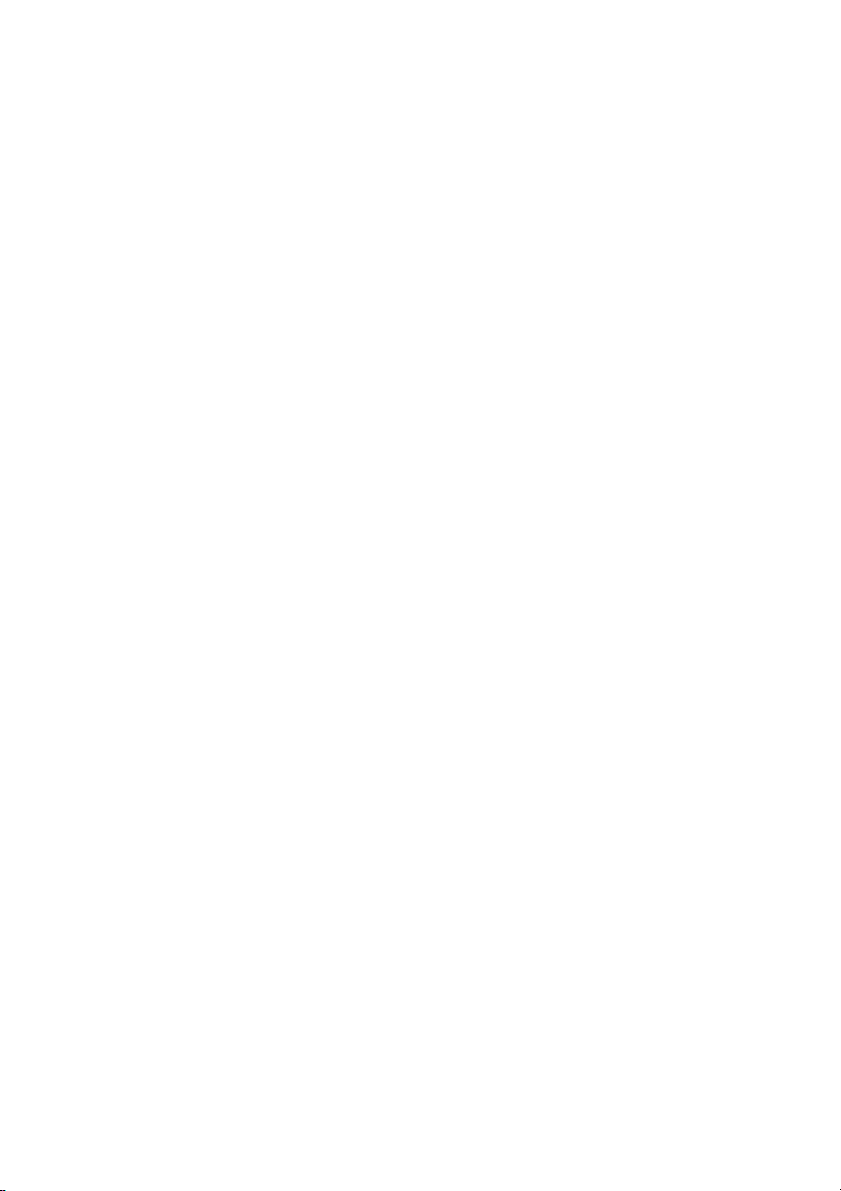
Aide du mode PC de CyberLink PresenterLink+
4
Page 5

SOMMAIRE
..................................................1Présentation
................................................................................1Bienvenue
................................................................................2Mettre PresenterLink+ à jour
................................................................................2Configuration système requise
..................................................4Configurer PresenterLink+
Activer PresenterLink+ pour les services de
................................................................................4
vidéoconférence
..................................................6Préparer des présentations
Importer des diapositives PowerPoint et des
................................................................................6
images
................................................................................7Gérer les diapositives
................................................................................9Projets PresenterLink+
Présenter et enregistrer des
présentations
..................................................10
................................................................................11Présenter une présentation à un public
Présenter à un public local sur un
............................................................................11
projecteur/moniteur étendu
Diffuser pour un public mondial via un appel
............................................................................13
vidéo/une conférence
................................................................................14Enregistrer une présentation
............................................................................15Enregistrer du contenu supplémentaire
................................................................................16Outils de présentation
i
Page 6

Aide du mode PC de CyberLink PresenterLink+
............................................................................16Configurer l'affichage de la vidéo de la webcam
............................................................................17Ajouter des annotations
............................................................................18Présenter votre bureau
............................................................................18Faire une pause/Bientôt de retour
............................................................................19Barre d'outils Plein écran
Modifier et produire les
présentations
................................................................................21Prévisualiser les présentations
................................................................................21Modifier les présentations
............................................................................21Réorganiser les séquences du storyboard
Modifier les séquences vidéo du storyboard
............................................................................22
(Enregistrer pour remplacer)
............................................................................23Supprimer des diapositives des présentations
................................................................................23Exporter les présentations sous un fichier vidéo
..................................................20
Paramètres de
PresenterLink+
................................................................................25Paramètres de la caméra/du microphone
..................................................25
..................................................26Raccourcis de PresenterLink+
..................................................28Assistance technique
................................................................................28Avant de contacter l'assistance technique
................................................................................29Assistance Web
................................................................................29Ressources d'aide
ii
Page 7

Présentation
Remarque: Ce document n'est fourni qu'à titre indicatif et informatif. Son
contenu et le programme correspondant peuvent être modifiés sans préavis.
Chapitre 1:
Présentation
Ce chapitre présente CyberLink PresenterLink+ et ses principales
fonctionnalités et aborde la configuration système minimale requise pour le
programme.
Bienvenue
Bienvenue dans la famille des outils multimédias numériques CyberLink.
CyberLink PresenterLink+ est un outil qui aide les utilisateurs à créer, présenter
et enregistrer des présentations vidéo.
Dans CyberLink PresenterLink+, vous pouvez :
· importer des diapositives PowerPoint et des images pour créer
rapidement des présentations à partir d'autres sources ;
· montrer vos présentations à un public local via un projecteur ou un
moniteur étendu ;
· diffuser vos présentations pour un public mondial via vos services de
vidéoconférence, par exemple, Skype, Google Hangouts, YouTube
Événements en direct, WebEx, Join.me, et bien d'autres ;
· enregistrer des présentations vidéo pouvant être modifiées puis produites
en fichiers vidéo au format MP4 ;
· ajouter des annotations sur des diapositives de présentation et à la vidéo
de webcam en direct ;
· partager le bureau de votre ordinateur via une présentation à des fins de
démonstration, en guise de référence.
1
Page 8

Aide du mode PC de CyberLink PresenterLink+
Configuration minimale requise
Système
d’exploitation
· Microsoft Windows 10/8.1/8/7.
Mémoire
· 4 Go requis.
Processeur
· Intel Core i5 2ème génération ou supérieur
Remarque: PresenterLink+ est optimisé pour les
processeurs Intel® Core™ de 2ème à 6ème génération
embarquant la technologie vidéo Intel QuickSync.
· Pour présenter ou enregistrer votre bureau, nous vous
recommandons un processeur Intel Core i5-4200U, un
processeur auxiliaire AMD A10-5750M, ou un
équipement supérieur
Mettre PresenterLink+ à jour
Des mises à jour logicielles (correctifs) sont régulièrement disponibles auprès
de CyberLink, assurez-vous donc d'avoir installé la dernière version. Pour
déterminer votre version de CyberLink PresenterLink+, cliquez sur le logo
PresenterLink+ qui se situe dans le coin supérieur droit.
Pour mettre à jour votre logiciel, procédez comme suit :
1. Cliquez sur le bouton pour ouvrir la fenêtre Notifications.
2. Consul tez les sections Nouvelles mis es à jour et Infos de mise à niveau .
3. Sélectionnez un élément de ces sections pour ouvrir votre navigateur web
où vous pourrez acheter des mises à niveau pour le produit ou télécharger
la dernière mise à jour corrective.
Configuration système requise
La configuration système requise indiquée ci-dessous correspond à la
configuration minimale recommandée pour l’exécution de CyberLink
PresenterLink+.
2
Page 9

Présentation
Espace du
disque dur
· 150 Mo requis.
Carte
graphique
· Intel HD Graphics (carte graphique indépendante
recommandée).
· Pour les caméras 720p ou plus, la carte graphique doit
prendre en charge les fonctionnalités d'accélération
matérielle H.264/AVC.
· Pour présenter ou enregistrer votre bureau, une carte
graphique Intel HD Graphics 3000, Nvidia GT 330, AMD
HD 4250 ou supérieure est recommandée.
Résolution de
l’écran
· 1024x768, couleur 16 bits ou plus.
Périphérique
de capture
· Webcam (intégrée ou USB externe) et microphone.
Services de
vidéoconféren
ce pris en
charge
· Skype, Skype Entreprise, Google Hangouts, LINE,
Facebook, WebEx, Join.me ou GotoMeeting.
Autres
logiciels
· Microsoft® PowerPoint 2007 ou une version ultérieure
est nécessaire.
Remarque: pour être certain de pouvoir profiter de toutes les fonctionnalités
de CyberLink PresenterLink+, assurez-vous que votre ordinateur respecte
ou dépasse la configuration système minimale requise.
3
Page 10

Aide du mode PC de CyberLink PresenterLink+
Chapitre 2:
Configurer PresenterLink+
Avant de commencer à créer et enregistrer vos présentations, assurez-vous
d'avoir configuré CyberLink PresenterLink+ de la manière suivante pour
l'exploiter au mieux :
· Configurez la caméra et le microphone utilisés pour enregistrer et diffuser
votre présentation. Voir Paramètres de la caméra/du microphone pour plus
d'informations.
· Activez CyberLink PresenterLink+ pour votre service de vidéo conférence,
par exemple, Skype, Google Hangouts, etc. Voir Configurer PresenterLink+
pour les services de vidéoconférence pour plus d'informations.
Activer PresenterLink+ pour les services de vidéoconférence
Lorsque vous passez un appel vidéo ou participez à une vidéoconférence en
utilisant un service de vidéoconférence sur votre ordinateur, vous pouvez diffuser
une présentation avec CyberLink PresenterLink+. Mais cependant, avant de
pouvoir le faire, vous devez d'abord activer PresenterLink+ en le sélectionnant en
tant que microphone et caméra à utiliser avec vos services de vidéoconférence.
Les exemples suivants vous montrent comment activer CyberLink PresenterLink
+ dans Skype et Google Hangouts.
Pour configurer Skype, procédez comme suit :
1. Dans la fenêtre principale de Skype, sélectionnez Outils > Options >
Paramètres vidéo.
2. Sur cette page, s électionnez Caméra pour VideoMeeting+/PresenterLink
+ dans le menu déroulant Sélectionnez une webcam.
3. Sélectionnez Paramètres audio dans la liste des paramètres de gauche.
4. Sur cette page, s électionnez Microphone pour VideoMeeting+/
PresenterLink+ dans le m enu déroulant Microphone .
4
Page 11

Configurer PresenterLink+
Remarque: la procédure de configuration de CyberLink PresenterLink+ peut
varier selon la version de Skype ou Google Hangouts. Si vous souhaitez
utiliser un autre service de vidéoconférence, la procédure de configuration
permettant d'activer CyberLink PresenterLink+ sera différente. Consultez
l'aide du service de vidéoconférence que vous utilisez en vous reportant à la
section concernant la sélection d'une webcam/d'un microphone, les
paramètres vidéo/audio ou autre section similaire.
5. Cliquez sur le bouton Enregistrer pour enregistrer vos modifications.
Pour configurer Google Hangouts, procédez comme suit :
1. Lancez un appel vidéo dans Google Hangouts.
2. Dans la fenêtre principale d'appel vidéo, sélectionnez pour accéder
aux paramètres.
3. Sélectionnez Caméra pour VideoMeeting+/PresenterLink+ dans le menu
déroulant de sélection Vidéo .
4. Sélectionnez Micr ophone pour VideoMeet ing+/Prese nter Link + dans le
menu déroulant de s élection Microphone .
5. Cliquez sur le bouton Terminé pour enregistrer vos modifications.
Une fois qu'il est activé, vous pouvez commencer à utiliser CyberLink
PresenterLink+ pour diffuser vos présentations lors d'un appel vidéo Skype et
sur YouTube (YouTube Live Events) via Google Hangouts On Air. Voir Diffuser
pour un public mondial via un appel vidéo/une conférence pour plus
d'informations.
5
Page 12

Aide du mode PC de CyberLink PresenterLink+
Chapitre 3:
Préparer des présentations
Rendez-vous dans l'on glet Préparer pour commencer à préparer votre
présentation. Dans cette section, vous pouvez importer des diapositives
PowerPoint ou des images, puis gérer ces contenus comme nécessaire pour
préparer votre présentation. La fenêtre Préparer s'affiche comme ci-dessous :
A - Volet Diapositives de la présentation, B - Fenêtre Aperçu de la présentation, C - Volet
Notes du présentateur
Importer des diapositives PowerPoint et des images
Vous pouvez importer des diapositives PowerPoint ou des images existantes
directement dans CyberLink PresenterLink+. Durant le processus d'importation,
chaque diapositive PowerPoint/image est convertie en diapositive de
6
Page 13

Préparer des présentations
Remarque: Le format d'image de votre présentation, et de toutes les vidéos
que vous enregistrez, est déterminé selon le format d'image de la première
diapositive importée dans un nouveau projet.
Remarque: vous pouvez aussi faire glisser et déposer des fichiers dans le
volet Diapositives de la présentation de gauche.
Remarque: CyberLink PresenterLink+ prend en charge l'importation de
fichiers PowerPoint (PPT et PPTX) et d'images aux formats BMP, JPEG,
JPG et PNG.
Remarque: Vous pouvez à tout moment importer des diapositives
PowerPoint ou images supplémentaires dans votre présentation. Notez
simplement que les fichiers nouvellement importés sont placés à la fin de la
présentation en cours.
présentation PresenterLink+ et placée dans le volet Diapositives de la
présentation de gauche.
Pour importer des fichiers, procédez comme suit :
1. Cliquez sur le bouton Importer un fichier .
2. Sélectionnez le fichier PowerPoint ou le fichier image que vous souhaitez
importer.
3. Cli quez sur Ouvrir pour importer et convertir le fichier en diapositives de
présentation PresenterLink+.
Gérer les diapositives
Une fois que vous avez importé toutes les diapositives PowerPoint et images
dont vous avez besoin dans CyberLink PresenterLink+, vous pouvez les gérer
dans votre présentation en effectuant les tâches suivantes.
Réorganiser les diapositives
Vous pouvez changer l'ordre des diapositives. Il vous suffit de cliquer dessus, de
les faire glisser et de les déposer à un nouvel emplacement.
7
Page 14
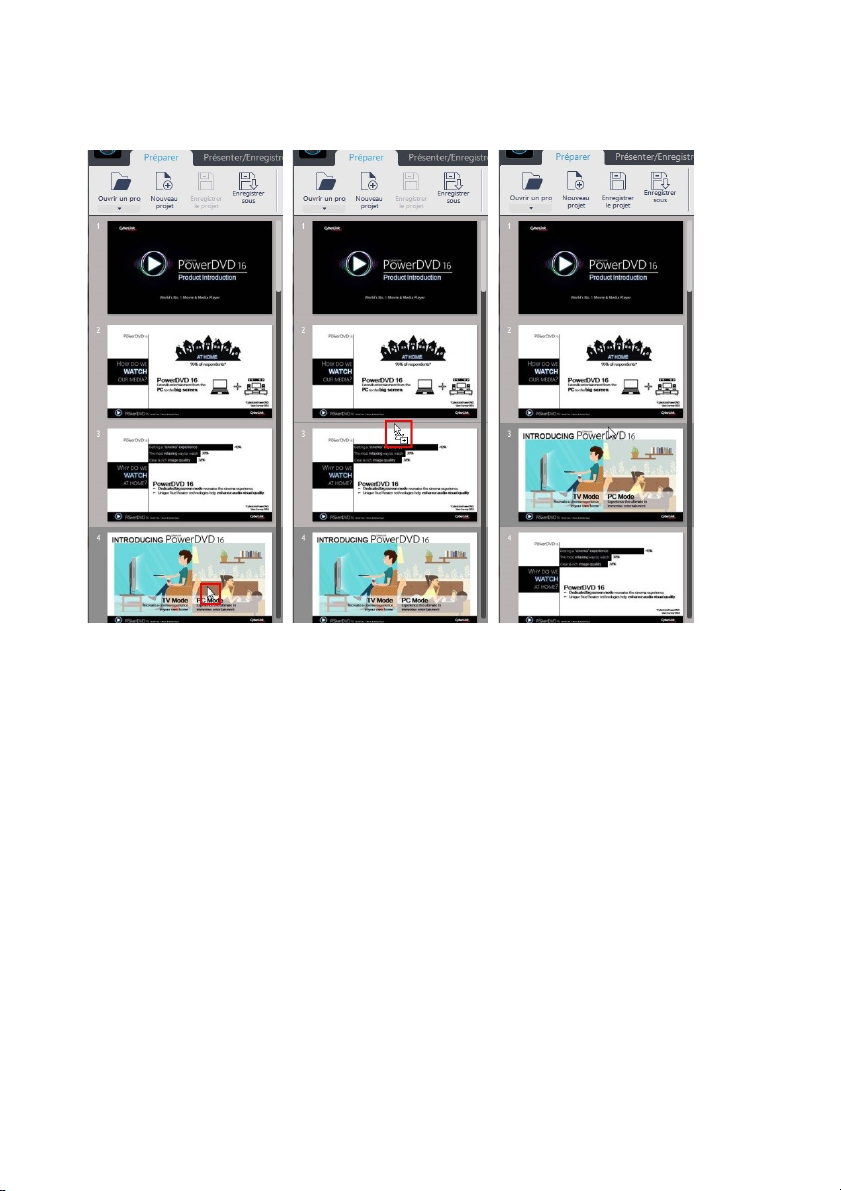
Aide du mode PC de CyberLink PresenterLink+
Supprimer des diapositives existantes
Vous pouvez supprimer des diapositives de votre présentation en les
sélectionnant, puis en cliquant sur le bouton Supprimer qui se situe au-dessus
de la fenêtre d'aperçu de votre présentation.
Ajouter des notes de présentateur
Chacune des diapositives de votre présentation inclut une section destinée aux
notes du présentateur. Il vous suffit d'utiliser le champ fourni pour entrer les
notes ou points dont vous voudriez vous souvenir lorsque vous la présenterez.
Les Notes du présentateur ne seront pas affichées pour le public lors de la
présentation en elle-même.
8
Page 15

Préparer des présentations
Remarque: lorsque vous ouvrez un projet existant, cliquez sur la flèche
vers le bas qui se trouve sous le bouton Ouvrir un proj et pour accéder à
une liste des projets les plus récents.
Projets PresenterLink+
Lorsque vous travaillez sur une nouvelle présentation vidéo, cliquez sur le
bouton Enregistrer le projet pour l'enregistrer sous un fichier .plp, un format de
fichier de projet utilisé exclusivement par CyberLink PresenterLink+. Vous
pouvez aussi utiliser les options disponibles pour créer de nouveaux projets,
enregistrer le projet en cours sous un autre nom (Enregistrer sous) ou ouvrir
des projets existants.
9
Page 16

Aide du mode PC de CyberLink PresenterLink+
Chapitre 4:
Présenter et enregistrer des présentations
Cliquez s ur l 'onglet Présenter/Enregistrer pour afficher ou enregistrer votre
présentation pouvant être exportée sous un fichier vidéo. La fenêtre Présenter/
Enregistrer s'affiche comme ci-dessous :
A - Volet Diapositives de la présentation, B - Commandes de Présenter/Enregistrer, C Outils de présentation, D - Fenêtre de présentation, E - Plein écran, F - Commandes de
navigation dans la présentation, G - Affichage de la vidéo de la webcam
Dans la fenêtre Présenter/Enregistrer, vous pouvez effectuer les trois tâches
principales suivantes :
· montrer votre présentation à un public local (dans une salle de réunion./
conférence) sur un moniteur étendu ou un projecteur ;
10
Page 17

Présenter et enregistrer des présentations
Remarque: Avant de pouvoir montrer une présentation sur un moniteur
étendu/projecteur, assurez-vous que ce matériel est correctement connecté
et configuré et que vous avez activé le bureau étendu dans les Propriétés
d'affichage de Windows.(appuyez sur Windows+P sur votre clavier, puis
sélectionnez Étendre). Consultez l'aide de Windows et le manuel de
l'utilisateur du fabricant de votre appareil pour obtenir des instructions plus
détaillées.
· diffuser votre présentation pour un public mondial via un appel vidéo Skype,
Google Hangouts, et bien d'autres services ;
· enregistrer une présentation pouvant être exportée sous un fichier vidéo.
Présenter une présentation à un public
Une fois que votre présentation est prête, vous pouvez commencer à la
présenter à votre public. Vous pouvez le faire des manières suivantes :
· en la montrant à un public local (dans une salle de réunion./conférence)
sur un moniteur étendu ou un projecteur ; Voir Présenter à un public local
sur un projecteur/moniteur étendu pour plus d'informations.
· en la diffusant pour un public mondial via un appel vidéo Skype, Google
Hangouts, et bien d'autres services. Voir Diffuser pour un public mondial
via un appel vidéo/une conférence pour plus d'informations.
Présenter à un public local sur un projecteur/moniteur étendu
Dans CyberLink PresenterLink+ vous pouvez montrer votre présentation sur un
moniteur étendu ou un projecteur. Suivez les étapes ci-dessous pour montrer
votre présentation à vos collègues, vos étudiants, des participants à un
séminaire, etc. qui se trouvent dans la même pièce que vous.
Pour montrer votre présentation à un public local sur un moniteur étendu/
projecteur, procédez comme suit :
11
Page 18
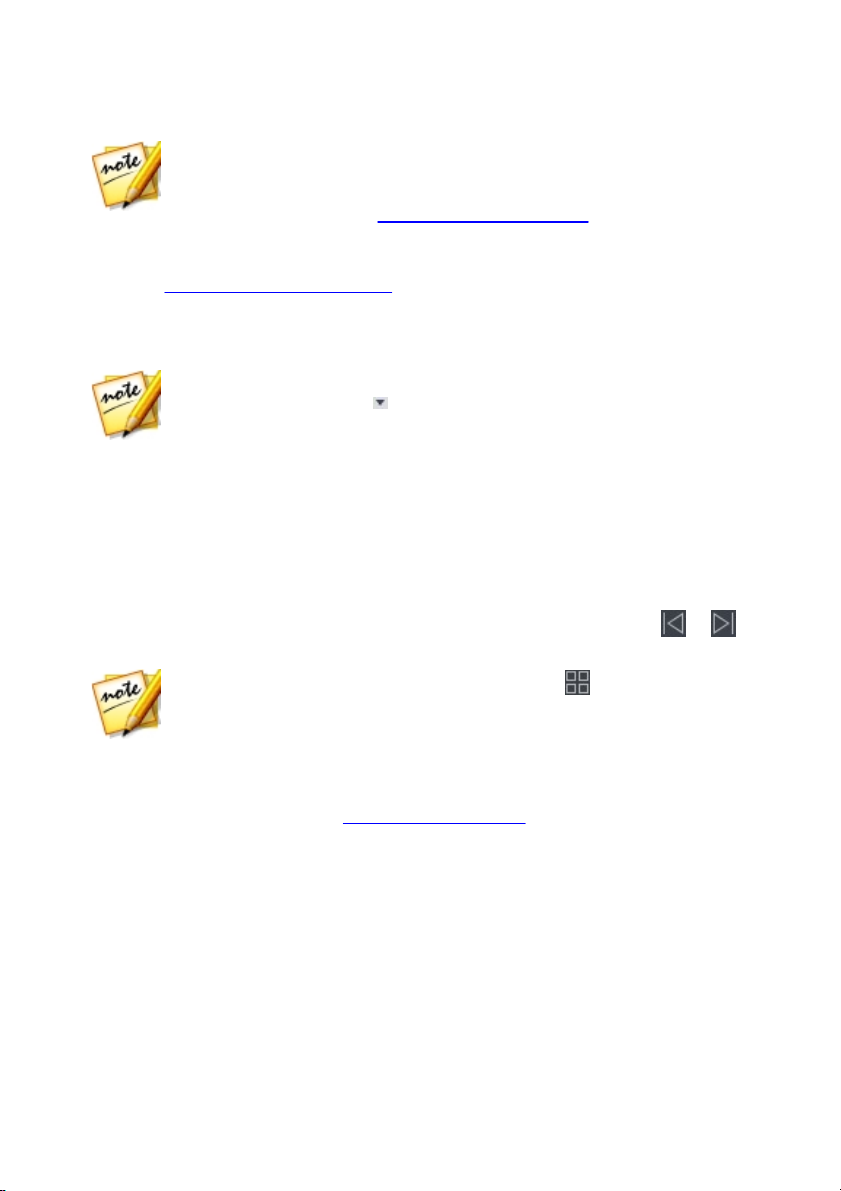
Aide du mode PC de CyberLink PresenterLink+
Remarque: les présentations ne sont pas automatiquement enregistrées
lorsque vous les montrez sur un moniteur étendu/projecteur. Vous devez
aussi enregistrer la présentation si vous souhaitez en obtenir un
enregistrement vidéo. Voir Enregistrer une présentation pour plus
d'informations.
Remarque: si plusieurs écrans sont connectés à votre ordinateur, vous
devez d'abord cliquer sur sous le bouton Étendre l e moni teur puis
sélectionner le périphérique que sur lequel vous souhaitez afficher la
présentation.
Remarque: Si nécessaire, vous pouvez cliquer sur pour basculer en
vue Grille s'il vous faut rapidement retrouver une diapositive lors de votre
présentation.
1. Préparez votre présentation ou ouvrez un projet de présentation existant.
Voir Préparer des présentations pour plus d'informations.
2. Cliquez s ur l 'onglet Présenter/Enregistrer .
3. Cliquez ens uite s ur le bouton Étendre le moniteur .
4. Lorsque vous êtes prêt, cliquez sur le bouton Lancer la présentation . Le
contenu de la fenêtre de présentation s'affichera sur le moniteur étendu/
projecteur.
5. Commencez votre présentation. Vous pouvez parcourir votre présentation :
· en cliquant sur les diapositives du volet Diapositives de la présentation ;
· en utilisant les commandes de navigation dans la présentation ; et
en parcourant les diapositives.
· en utilisant les flèches haut/bas de votre clavier pour parcourir les
diapositives.
6. Si néces saire, utilisez les Outils de présentation pour ajouter des
annotations, présenter le bureau de votre ordinateur, et bien plus encore.
7. Lorsque vous avez terminé votre présentation, cliquez sur le bouton Arrêter
la présentation pour arrêter la présentation.
12
Page 19

Présenter et enregistrer des présentations
Remarque: avant de pouvoir diffuser votre présentation, vous devez d'abord
activer CyberLink PresenterLink+ via votre service de vidéoconférence. Voir
Activer PresenterLink+ pour les services de vidéoconférence pour obtenir
des détails.
Remarque: les présentations ne sont pas automatiquement enregistrées
lorsque vous les diffusez lors d'un appel vidéo/une conférence. Vous devez
aussi enregistrer la présentation si vous souhaitez en obtenir un
enregistrement vidéo. Voir Enregistrer une présentation pour plus
d'informations.
Remarque: si votre présentation ne s'affiche pas lors de l'appel vidéo/la
conférence, c'est peut-être parce que vous n'avez pas encore activé
CyberLink PresenterLink+ via votre service de vidéoconférence. Voir Activer
PresenterLink+ pour les services de vidéoconférence pour obtenir des
détails.
Remarque: lorsque vous diffusez votre présentation, lors d'une appel vidéo/
d'une conférence, le contenu s'affichera en miroir dans votre fenêtre de
visionnage de vidéoconférence. Votre public verra cependant la présentation
avec la bonne orientation.
Diffuser pour un public mondial via un appel vidéo/une conférence
Dans CyberLink PresenterLink+, vous pouvez diffuser une présentation via un
service de vidéoconférence, par exemple, Skype, Google Hangouts, et bien
d'autres.
Pour diffuser votre présentation via un appel vidéo/une conférence, procédez
comme suit :
1. Préparez votre présentation ou ouvrez un projet de présentation existant.
Voir Préparer des présentations pour plus d'informations.
2. Cliquez s ur l 'onglet Présenter/Enregistrer .
3. Lancez un appel vidéo ou une conférence via votre service de
vidéoconférence.
4. Lorsque vous êtes prêt, cliquez sur le bouton Lancer la présentation . Le
contenu de la fenêtre de la présentation s'affichera pour votre public lors de
l'appel vidéo/la conférence.
5. Commencez votre présentation. Vous pouvez parcourir votre présentation :
13
Page 20

Aide du mode PC de CyberLink PresenterLink+
Remarque: Si nécessaire, vous pouvez cliquer sur pour basculer en
vue Grille s'il vous faut rapidement retrouver une diapositive lors de votre
présentation.
Remarque: vous ne pouvez enregistrer qu'une vidéo de présentation par
projet PresenterLink+. Si vous souhaitez enregistrez une deuxième vidéo
pour la présentation que vous préparez, rendez-vous d'abord dans la fenêtre
Préparer, puis cliquez sur le bouton Enregistrer sous pour créer un
nouveau projet.
Remarque: vous ne devez pas nécessairement présenter votre création au
public pour l'enregistrer. Si vous ne la présentez pas à un public, il vous
suffit d'ignorer l'étape précédente.
· en cliquant sur les diapositives du volet Diapositives de la présentation ;
· en utilisant les commandes de navigation dans la présentation ; et
en parcourant les diapositives.
· en utilisant les flèches haut/bas de votre clavier pour parcourir les
diapositives.
6. Si néces saire, utilisez les Outils de présentation pour ajouter des
annotations, présenter le bureau de votre ordinateur, et bien plus encore.
7. Lorsque vous avez terminé votre présentation, cliquez sur le bouton Arrêter
la présentation pour arrêter la présentation.
Enregistrer une présentation
Vous pouvez enregistrée une présentation alors qu'elle est présentée à un
public local, diffusée via un service de vidéoconférence, ou hors ligne pour une
utilisation ultérieure.
Pour enregistrer une présentation, procédez comme suit :
1. Préparez votre présentation ou ouvrez un projet de présentation existant.
Voir Préparer des présentations pour plus d'informations.
2. Cliquez s ur l 'onglet Présenter/Enregistrer .
3. Si vous souhaitez présenter votre création à un public tout en l'enregistrant,
cliquez sur le bouton Lancer la présentation . Voir Présenter une
présentation à un public pour obtenir des informations détaillées.
14
Page 21

Présenter et enregistrer des présentations
Remarque: Si nécessaire, vous pouvez cliquer sur pour basculer en
vue Grille s'il vous faut rapidement retrouver une diapositive lors de votre
présentation.
Remarque: chaque fois que vous sélectionnez ou passez à une autre
diapositive, de votre présentation, CyberLink PresenterLink+ commence à
enregistrer une nouvelle séquence vidéo. Chacune de ces séquences
peuvent ensuite être modifiées ultérieurement si nécessaire. Voir Modifier
les présentations pour plus d'informations.
Remarque: vous pouvez aussi suspendre l'enregistrement en cliquant sur
le b outon Pause . Il vous suffit de cliquer sur Reprendre une fois que vous
souhaitez continuer à enregistrer la présentation.
4. Lorsque vous êtes prêt, cliquez sur le bouton Enregistrement pour
commencer.
5. Commencez votre présentation en parlant dans le microphone et en
parcourant les diapositives. Vous pouvez parcourir vos diapositives de
présentation :
· en cliquant sur les diapositives du volet Diapositives de la présentation ;
· en utilisant les commandes de navigation dans la présentation ; et
en parcourant les diapositives.
· en utilisant les flèches haut/bas de votre clavier pour parcourir les
diapositives.
6. Si néces saire, utilisez les Outils de présentation pour ajouter des
annotations, présenter le bureau de votre ordinateur, et bien plus encore.
7. Lorsque vous avez terminé votre présentation, cliquez sur le bouton Arrêter
pour arrêter l'enregistrement.
Enregistrer du contenu supplémentaire
Lorsque vous aurez terminé votre présentation, vous voudrez peut-être y ajouter
des informations ou des diapositives supplémentaires à inclure dans la
présentation vidéo finale enregistrée. Vous pouvez ajouter ce contenu
supplémentaire :
· en recommençant à enregistrer à partir d'une diapositive spécifique de
votre pré se ntation ;
15
Page 22

Aide du mode PC de CyberLink PresenterLink+
Remarque: si vous souhaitez enregistrer du contenu de votre présentation,
il vous suffit d'utiliser la fonction Enregistrer pour remplacer. Voir Modifier
les séquences vidéo du storyboard (Enregistrer pour remplacer) pour plus
d'informations.
· en important des diapositives PowerPoint ou images supplémentaires
dans la présentation en cours. Il vous suffit ensuite d'enregistrer le
nouveau segment en utilisant le contenu nouvellement importé.
Lorsque vous avez terminé d'enregistrer le contenu s upplémentaire, cliquez sur
Arrêter. La nouvelle séquence vidéo sera placée à la fin du storyboard en cours
dans la fenêtre Modifier/Produire, où vous pourrez ola modifier pour votre vidéo
de présentation finale.
Outils de présentation
Lorsque vous présentez et enregistrez des présentations, vous pouvez utiliser
plusieurs outils et fonctionnalités pour améliorer votre présentation. Dans la
fenêtre Présenter/Enregistrer, vous pouvez :
· modifier ou afficher la vidéo de votre webcam ; Voir Configurer l'affichage
de la vidéo de la webcam pour plus d'informations.
· dessiner dans la fenêtre de présentation ou sur la vidéo de la webcam
pour annoter et mettre en évidence les points importants ; Voir Ajouter des
annotations pour plus d'informations.
· montrer votre bureau dans la présentation. Voir Présenter votre bureau
pour plus d'informations.
· suspendre la présentation en utilisant la fonctionnalité « Bientôt de
retour » ; Voir Faire une pause/Bientôt de retour pour plus d'informations.
Configurer l'affichage de la vidéo de la webcam
Lorsque vous accédez à la fenêtre Présenter/Enregistrer, la vidéo de la webcam
connectée commence à s'afficher dans le coin inférieur droit de la diapositive en
cours dans la fenêtre de présentation. Cela permet de montrer le présentateur
lors des appels vidéo/conférences et des enregistrements de présentations.
16
Page 23

Présenter et enregistrer des présentations
Remarque: si ce n'est pas la vidéo de webcam du bon appareil qui est
diffusée, vous pouvez changer de flux de webcam dans Paramètres de la
caméra/du microphone.
Remarque: toutes les annotations de la diapositive en cours disparaîtront
lorsque vous passerez à la diapositive suivante. Si vous retournez à la
diapositive précédente, les annotations ne seront plus disponibles. Vous
pouvez aussi cliquer sur Annuler pour supprimer la dernière annotation, ou
sur Réinitialiser pour effacer toutes les annotations de la diapositive en
cours.
Plusieurs options sont disponibles pour la vidéo de webcam :
· cliquez sur la fenêtre de vidéo de webcam et faites-la glisser à un autre
endroit de la fenêtre de présentation ;
· cliq uez s ur pour afficher la vidéo de webcam en plein écran dans la
présentation. En plein écran, le public visionnant la présentation ne verra
que la vidéo de la webcam. Cliquez sur pour restaurer la fenêtre de
vidéo de webcam.
· cliq uez s ur pour masquer la fenêtre de vidéo de webcam pour votre
public. C liquez s ur pour réafficher la vidéo de webcam pour votre
public.
Ajouter des annotations
Lorsque vous présentez et enregistrez des présentations, cliquez sur le bouton
Annoter pour activer les annotations et transformer votre souris en crayon virtuel.
Vous pouvez ensuite dessiner dans la fenêtre de présentation en cliquant avec
votre souris et en la faisant glisser. Vous pouvez utiliser cette fonctionnalité pour
mettre en évidence des points spécifiques, dessiner sur une diapositive, etc.
Pour désactiver les annotations, il vous suffit de recliquer sur le bouton Annoter .
Configurer les options d'annotation
Cliquez sur la flèche vers le bas qui se trouve sous le bouton Annoter pour
configurer les options suivantes :
· Couleur: pour définir la couleur du trait que le crayon virtuel dessinera la
prochaine fois que vous cliquerez avec votre souris et la ferez glisser dans
17
Page 24

Aide du mode PC de CyberLink PresenterLink+
Remarque: la mini barre d'outils de PresenterLink+ est accessible en haut
du bureau de votre ordinateur lorsque vous êtes en mode Présenter le
bureau, ce qui vous donne la possibilité d'ajouter des annotations on à votre
bureau et autres.
la fenêtre de présentation.
· Taille: pour définir la taille du trait que le crayon virtuel dessinera la
prochaine fois que que vous cliquerez avec votre souris et la ferez glisser
dans la fenêtre de présentation.
Présenter votre bureau
Lors de votre présentation, cliquez sur le bouton Prés enter le bu reau pour
montrer le bureau de votre ordinateur à votre public dans la fenêtre de
présentation. Votre bureau sera diffusé pour votre public et/ou enregistré dans
votre présentation vidéo, vous permettant ainsi d'effectuer une démonstration de
logiciel, de montrer du contenu multimédia de votre ordinateur, etc.
Cliquez sur le bouton de la mini barre d'outils de PresenterLink+ pour revenir
en mode Présentation.
Faire une pause/Bientôt de retour
Lorsque vous présentez votre création au public, cliquez sur le bouton Bientôt de
r etou r (BRB) si vous souhaitez faire une pause. Une fois que vous aurez cliqué,
l'image de fond de votre choix sera affichée sur votre moniteur étendu/projecteur
et diffusée lors de votre appel vidéo/conférence. Pour reprendre votre
prés entation, cliquez sur le bouton Continuer la présentation qui se situe dans
le coin inférieur droit de la fenêtre de présentation.
Changer l'image de fond de Bientôt de retour
Cliquez sur la flèche vers le bas qui se trouve sous le bouton Bientôt de retour
(BRB) pour changer l'image de fond affichée lorsque vous activez Bientôt de
retour. Vous pouvez faire votre choix parmi les images disponibles ou cliquer
sur Impor ter d'autres images Bientôt de retour pour importer une image de
fond personnalisée depuis le disque dur de votre ordinateur.
18
Page 25

Présenter et enregistrer des présentations
Remarque: le basculement en mode Plein écran n'affecte pas ce que votre
public voit ou le contenu de votre vidéo enregistrée.
Barre d'outils Plein écran
Lorsque vous présentez et enregistrez des présentations, vous pouvez cliquer
sur pour afficher votre présentation en plein écran sur votre moniteur, en
masquant le volet Diapositives de la présentation et la barre d'outils.
En mode Plein écran, la barre d'outils Plein écran s'affiche en haut de la fenêtre
de présentation et permet d'accéder aux commandes de navigation, aux
commandes de Présenter/Enregistrer et aux outils de présentation.
Cliquez sur le bouton ou appuyez sur la touche Échap de votre clavier pour
quitter le mode plein écran.
19
Page 26

Aide du mode PC de CyberLink PresenterLink+
Chapitre 5:
Modifier et produire les présentations
Cliquez s ur l 'onglet Modifier/Produire pour prévisualiser et modifier une
présentation enregistrée puis l'exporter sous un fichier vidéo sur votre
ordinateur.
A - Produire la vidéo, B - Fenêtre d'aperçu, C - Commandes du lecteur, D - Storyboard
Lorsqu'une présentation est enregistrée, chaque fois que vous sélectionnez une
autre diapositive ou naviguez vers une autre diapositive, CyberLink
PresenterLink+ enregistre une nouvelle séquence vidéo. Chacune de ces
séquences vidéo est disponible dans le storyboard de la fenêtre Modifier/
Produire.
La durée de chaque séquence vidéo dépend de la durée pendant laquelle vous
restez sur chaque diapositive. Dans la fenêtre Modifier/prévisualiser, vous
20
Page 27

Modifier et produire les présentations
pouvez prévisualiser, réorganiser, réenregistrer ou supprimer certaines de ces
séquences avant la production.
Prévisualiser les présentations
Dans la fenêtre Modifier/Produire, utilisez les commandes du lecteur pour lire la
présentation vidéo que vous avez enregistrée.
Pour naviguer dans la présentation, il vous suffit de sélectionner chacune des
séquences vidéo du storyboard qui se trouve en bas de la fenêtre, ou d'utiliser
les com m andes et . Cliquez sur le bouton pour lire la présentation
depuis le début de la diapositive actuellement sélectionnée.
Modifier les présentations
Les présentations vidéo que vous avez enregistrées peuvent être modifiées, ce
qui vous permet de remplacer des séquences vidéo spécifiques, mais aussi de
les réorganiser ou de les supprimer.
Réorganiser les séquences du storyboard
Si nécessaire, vous pouvez changer l'ordre des séquences du storyboard. Pour
ce faire, il vous suffit de cliquer dessus et de les faire glisser vers d'autres
endroits.
21
Page 28

Aide du mode PC de CyberLink PresenterLink+
Remarque: les séquences vidéo du storyboard ne peuvent pas être
découpées manuellement dans CyberLink PresenterLink+. Si vous
souhaitez raccourcir une séquence, vous devez la réenregistrer.
Modifier les séquences vidéo du storyboard (Enregistrer pour remplacer)
Vous pouvez modifier une séquence vidéo du storyboard en réenregistrant la
vidéo de webcam et les commentaires audio, ou encore en ajoutant des
annotations à la diapositive de présentation.
Lorsque vous aurez terminé, la séquence sera insérée dans votre présentation,
au même emplacement qu'elle occupait auparavant.
Pour modifier une séquence vidéo du storyboard, procédez comme suit :
1. Sélectionnez la séquence vidéo que vous souhaitez remplacer/
réenregistrer dans le storyboard.
2. Cliquez s ur l 'icône qui figure sur la miniature de la diapositive. La
fenêtre Modifier s'affiche.
22
Page 29

Modifier et produire les présentations
3. Lorsque vous êtes prêt, cliquez sur le bouton Réenregistrer puis
enregistrez le nouveau contenu nécessaire, en parlant dans votre
microphone.
4. Cli quez sur Annoter pour ajouter des annotations à la nouvelle séquence
vidé o. Vo ir Ajouter des annotations pour obtenir des informations
détaillées.
5. Cliquez sur le bouton Arrêter lorsque vous avez terminé.
6. Cli quez sur OK pour fermer la fenêtre Modifier et remplacée la séquence
sélectionnée sur le storyboard par la nouvelle séquence enregistrée.
Supprimer des diapositives des présentations
Vous pouvez supprimer des séquences vidéo du storyboard et de vos
présentations enregistrées.
Pour supprimer une séquence vidéo, procédez comme suit :
1. Sélectionnez la séquence vidéo que vous souhaitez supprimer dans le
storyboard.
2. Cliquez s ur l 'icône qui figure sur la miniature de la séquence vidéo.
3. Cli quez sur Oui pour supprimer la séquence vidéo du storyboard et de
votre présentation enregistrée.
Exporter les présentations sous un fichier vidéo
Une fois que vous avez terminé d'enregistrer, de prévisualiser et de modifier
votre présentation, vous pouvez l'exporter sous un fichier vidéo au format MP4.
Pour exporter votre présentation, procédez comme suit :
1. Dans l'onglet Modifier/Produire, cliquez sur le bouton Produire qui se situe
au-dessus de la fenêtre d'aperçu.
2. Si nécessaire, définissez le dossier où le fichier vidéo produit sera
23
Page 30

Aide du mode PC de CyberLink PresenterLink+
enregistré. Cliquez sur le bouton pour changer le dossier de sortie.
3. Cli quez sur Produire. CyberLink PresenterLink+ produira le fichier vidéo et
l'enregistrera à l'emplacement spécifié.
Une fois la production terminée, cliquez sur le lien Ouvrir le dossier pour
afficher le fichier produit à l'emplacement où il a été enregistré.
24
Page 31

Paramètres de PresenterLink+
Chapitre 6:
Paramètres de
PresenterLink+
Pour configurer les paramètres de CyberLink PresenterLink+, cliquez sur le
bouton du coin supérieur droit. Une fois que vous aurez terminé de
configurer les paramètres, sélectionnez OK pour appliquer vos modifications.
Paramètres de la caméra/du microphone
Dans l'ongle t Paramètres de la caméra/du m icr ophone , vous pouvez configurer
les paramètres suivants :
· Caméra: sélectionnez la webcam ou un autre appareil d'enregistrement
vidéo que vous souhaitez utiliser pour enregistrer/diffuser la vidéo en
utilisant CyberLink PresenterLink+.
· Microphone: sélectionnez le microphone ou un autre appareil
d'enregistrement audio que vous souhaitez utiliser pour enregistrer/diffuser
le son en utilisant CyberLink PresenterLink+.
25
Page 32

Aide du mode PC de CyberLink PresenterLink+
Raccourci
Description
Commandes de Préparer les présentations
Supprimer
Supprimer la diapositive en cours de la présentation.
Ctrl+C
Copier le contenu sélectionné.
Ctrl+V
Coller le contenu copié.
Ctrl+S
Enregistrer les dernières modifications apportées à la
présentation.
Ctrl+A
Sélectionner tout le contenu.
Page
précédente/
Page
suivante,
flèches Haut/
Bas/Gauche/
Droite
Accéder à la diapositive précédente/suivante.
Commande de Présenter/enregistrer les présentations
Page
précédente/
Page
suivante,
flèches Haut/
Bas/Gauche/
Droite
Accéder à la diapositive précédente/suivante.
Ctrl+P
Activer/désactiver la webcam.
Chapitre 7:
Raccourcis de PresenterLink+
Cette section répertorie tous les raccourcis disponibles dans CyberLink
PresenterLink+.
26
Page 33

Raccourcis de PresenterLink+
F5/Échap
Lancer/Arrêter la présentation.
commandes de Modifier
Flèche
Gauche/
Droite
Faire défiler le storyboard.
27
Page 34

Aide du mode PC de CyberLink PresenterLink+
Remarque : voici les étapes pour générer le fichier DxDiag.txt des infos
système : cliquez sur le bouton (démarrer) de Windows, puis recherchez
« dxdiag ». Cliquez sur le bouton Enregi strer toutes les informa tions
pour enregistrer le fichier DxDiag.txt.
Chapitre 8:
Assistance technique
Si vous avez besoin d’assistance technique, alors ce chapitre peut vous aider. Il
contient toutes les informations nécessaires pour trouver les réponses à vos
questions. Vous pouvez aussi rapidement obtenir des réponses en contactant
votre distributeur/revendeur local.
Avant de contacter l'assistance technique
Avant de contacter l’assistance technique de CyberLink, veuillez profiter d’une ou
plusieurs des options d’assistance gratuite suivantes :
· Consultez le guide de l’utilisateur ou l’aide en ligne installée avec votre
application.
· Consultez la base de connaissance au lien suivant sur le site Web
CyberLink : http://www.cyberlink.com/support/search-product-result.do
· Vérifiez la page des Ressources d’aide dans ce document.
Lorsque vous contactez l’assistance technique par courrier électronique ou
téléphone, veuillez préparer les informations suivantes :
· Le nom du produit, la version et le numéro de build, que vous pouvez
généralement afficher en cliquant sur l’image du nom de produit sur
l’interface utilisateur.
· La version Windows installée sur votre système.
· La liste des périphériques matériels utilisés (carte de capture, carte son,
carte VGA) et leurs caractéristiques. Pour des résultats plus rapides,
veuillez générer et joindre vos infos système à l’aide de DxDiag.txt.
· Le contenu des messages d’avertissement affichés (vous souhaiterez
28
Page 35

Assistance technique
Remarque : vous devez d’abord vous inscrire comme membre avant
d’utiliser l’assistance par le Web de CyberLink.
Langue
URL de l’assistance par le Web
Anglais
http://www.cyberlink.com/cs-help
Chinois traditionnel
http://tw.cyberlink.com/cs-help
Japonais
http://jp.cyberlink.com/cs-help
Espagnol
http://es.cyberlink.com/cs-help
Coréen
http://kr.cyberlink.com/cs-help
Chinois simplifié
http://cn.cyberlink.com/cs-help
Allemand
http://de.cyberlink.com/cs-help
Français
http://fr.cyberlink.com/cs-help
Italien
http://it.cyberlink.com/cs-help
peut-être l’écrire ou effectuer une capture d’écran).
· Une description détaillée du problème et des circonstances dans
lesquelles il s’est produit.
Assistance Web
Des solutions à vos problèmes sont disponibles 24 heures sur 24 et
gratuitement sur le site Web CyberLink :
CyberLink offre une vaste gamme d’options d’assistance par le Web,
notamment des FAQ dans les langues suivantes :
Ressources d'aide
Ce qui suit est une liste de ressources d’aide qui peuvent vous aider lorsque
vous utilisez un des produits de CyberLink.
· Accédez à la base de connaissance et aux FAQ (questions fréquemment
pos ées ) de CyberLi nk : http://www.cyberlink.com/support/search-product-
29
Page 36

Aide du mode PC de CyberLink PresenterLink+
Remarque : Le forum de la communauté d’utilisateurs de CyberLink n’est
disponible qu’en anglais et en allemand.
result.do
· Téléch argez les guides de l’utilisateur, livres tutoriels, guides de
démarrage rapide, et plus encore.
· Affichez les tutoriels vidéo pour votre logiciel : http://
directorzone.cyberlink.com/tutorial/
· Posez des questions et obtenez des réponses de nos utilisateurs sur le
forum de la communauté CyberLink: http://forum.cyberlink.com/forum/
forums/list/ENU.page
30
Page 37

Index
A
Aide 29
Annotations 17
Aperçu 21
Assistance technique 28
Assistance Web 29
B
Bientôt de retour 18
Bureau
présentation 18
Index
supprimer des présentations
23
E
Éditer 21
Enregistrement
bureau 18
pour remplacer 22
présentations 14
F
Faire une pause 18
Format d'image 6
Formats de fichier 6
C
Caméra
paramètres 25
Clavier
raccourcis 26
configuration 4
Configuration requise 2
D
Diapositives
importation 6
réorganiser 7
G
Google Hangouts 4
I
Images 6
Importer 6
M
Microphone
activation 4
paramètres 25
Mises à jour 2
31
Page 38

Aide du mode PC de CyberLink PresenterLink+
P
Paramètres
Caméra 25
Microphone 25
Plein écran 19
PowerPoint 6
Préparer 6
Présentations
annotations 17
diffusion 13
édition 21
enregistrement 14
exporter 23
outils 16
pause 18
prévisualisation 21
production 23
public local 11
réunion 11
streaming 13
Présenter 11
Produire 23
Projets 9
S
Séquences
réorganiser 21
Skype 4
W
Webcam
activation 4
affichage 16
paramètres 25
R
Raccourcis 26
Rendu 23
32
